
ระบบ หน่วยความจำ หรือ RAM เป็นส่วนสำคัญของพีซีที่ใช้ Windows 11 RAM น้อยเกินไปและพีซีของคุณอาจเฉื่อยชาดังนั้น RAM มากขึ้นเกือบจะดีกว่าเสมอ ต่อไปนี้เป็นวิธีการตรวจสอบจำนวน RAM ที่คุณมี (และประเภทใดและความเร็ว) ใน Windows 11
วิธีตรวจสอบจำนวน RAM โดยใช้การตั้งค่า Windows
วิธีหนึ่งในการตรวจสอบจำนวน RAM ของคุณคือการตั้งค่าระบบ ก่อนอื่นให้เปิดการตั้งค่าโดยกด Windows + I บนแป้นพิมพ์ของคุณ เมื่อการตั้งค่าเปิดให้คลิก "ระบบ" ในแถบด้านข้างจากนั้นเลือก "เกี่ยวกับ"
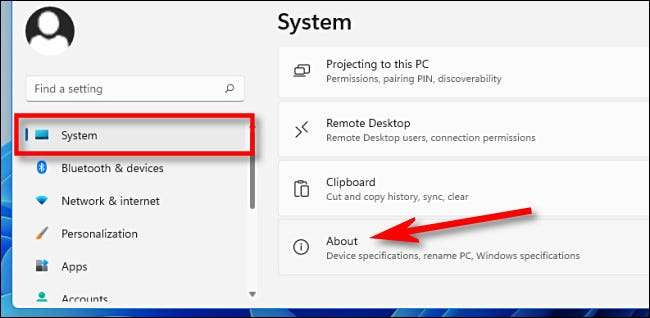
บนระบบ & gt; เกี่ยวกับหน้าจอขยายส่วน "ข้อมูลจำเพาะของอุปกรณ์" ที่ด้านบนของรายการโดยคลิกที่มัน ด้านล่างนั้นคุณจะเห็นว่าพีซีของคุณมีอยู่ในส่วน "ติดตั้ง RAM" เท่าใด ("16.0 GB" ในตัวอย่างของเรา)
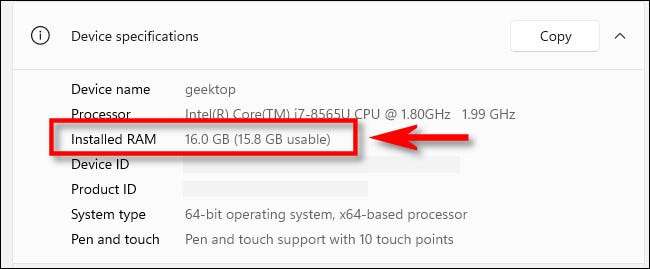
หน้าจอเดียวกันนี้มักจะมีประโยชน์เพราะมัน ยังแสดงประเภทของ CPU ที่พีซีของคุณมี ในหมวดหมู่ "โปรเซสเซอร์" หากคุณต้องการคัดลอกสเป็คเหล่านี้เพื่อแชร์ในภายหลังให้คลิกที่ปุ่ม "คัดลอก" และคุณสามารถวางไว้ในข้อความหรืออีเมลตามต้องการ
ที่เกี่ยวข้อง: วิธีตรวจสอบข้อมูลจำเพาะพีซีของคุณบน Windows 11
วิธีการตรวจสอบประเภท RAM และความเร็วใน Windows 11
รู้ ประเภทและความเร็ว ของ RAM ในพีซีของคุณเป็นสิ่งจำเป็นเมื่อ อัพเกรด RAM ของคุณ . วิธีที่ง่ายที่สุดในการค้นหาคือการใช้ตัวจัดการงาน ทำเช่นนั้นก่อน เปิดตัวจัดการงาน โดยคลิกขวาที่ปุ่มเริ่มต้นและเลือก "ตัวจัดการงาน" ในเมนู

เมื่อ Task Manager เปิดขึ้นให้คลิกแท็บ "ประสิทธิภาพ" ที่ด้านบนจากนั้นเลือก "หน่วยความจำ" ในแถบด้านข้าง

บนหน้าจอข้อมูลหน่วยความจำให้ดูที่มุมบนขวาของหน้าต่าง ที่นั่นคุณจะเห็นความจุ RAM ทั้งหมดของพีซีของคุณ (เช่น "16.0 GB" เช่น)
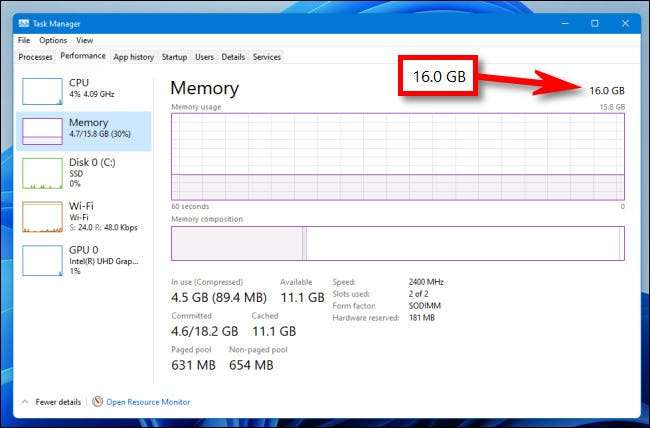
หากต้องการดูความเร็วและประเภทของหน่วยความจำที่คุณติดตั้งให้มองไปที่ศูนย์กลางของการแสดงผล "หน่วยความจำ" ของตัวจัดการงาน ที่นั่นคุณจะพบรายการสั้น ๆ ที่บอกคุณ ปัจจัยความเร็วและรูปแบบ ของ RAM ของคุณและจำนวนสล็อตแรมทางกายภาพที่ใช้

เมื่อเสร็จแล้วปิดตัวจัดการงาน ตรวจสอบอีกครั้งเมื่อใดก็ตามที่คุณต้องดูว่าคุณกำลังวิ่งรามแบบไหน ขอให้โชคดี!
ที่เกี่ยวข้อง: RAM คืออะไร ทุกสิ่งที่คุณต้องรู้






